2020年12月27日
博主在单位上经常发现win10的机器CPU经常100%占用,磁盘经常100%占用,经常假死,经常黑屏,非常难受
经过网上的反复搜索与测试,发现让win10不卡,不管是机械硬盘还是老处理器。。。只有一种方法--给win10系统“瘦身”
大概意思就是想尽办法精简win10系统,并在上面关闭一些安全策略与服务等设置
让win10运行更加简洁,此贴会根据博主不断遇到的系统版本与实际情况,长期更新 https://www.cnblogs.com/subsea/p/14197987.html。
一、系统选择
想用win10又想不卡,那么必须选择针对win10的“精简版”,推荐win10-ltsc-2019(1809)
全名:windows长期企业版2019,基于1809
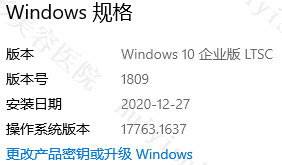
下载:MSDN-----https://msdn.itellyou.cn/
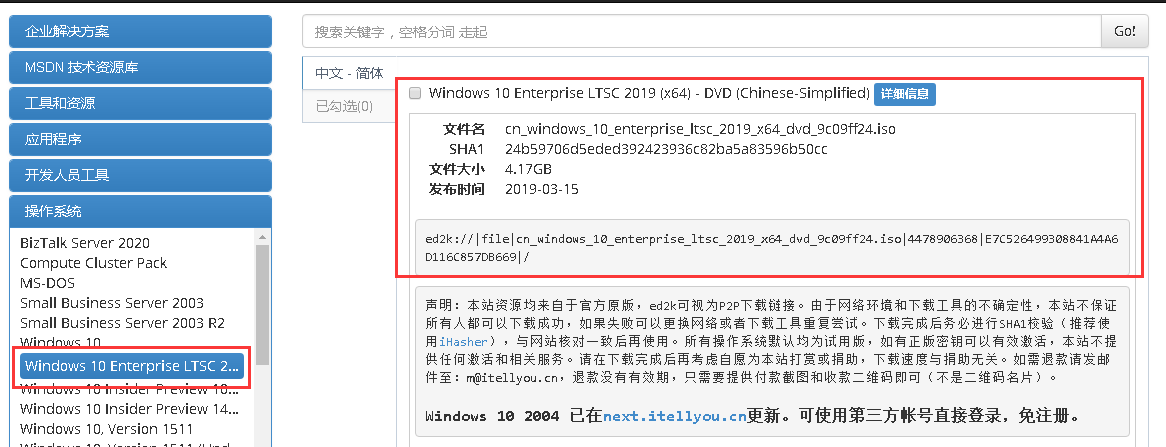
二、策略优化
以下设置不分先后顺序,设置即可
1.关闭-windows defer
键盘【win+R】弹出运行,输入【gpedit.msc】,进入【本地计算机策略】
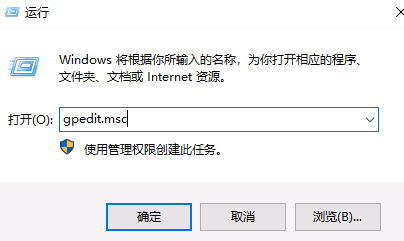
左侧依次展开:【计算机配置】-【管理模板】-【windwos组件】-【windwos defender防病毒程序】
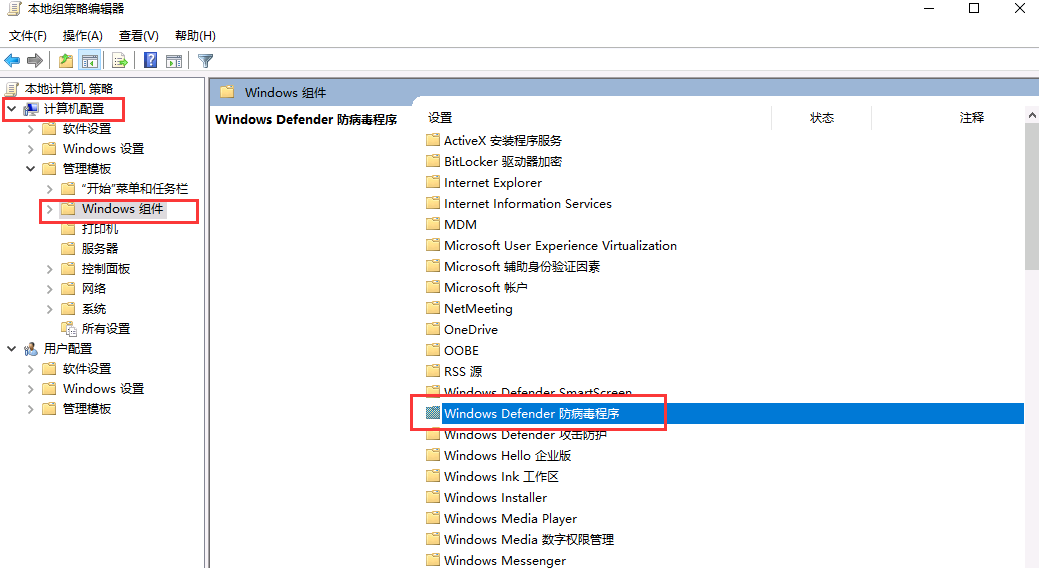
【已启用】-【关闭windwos defender防病毒程序】

2.关闭-自动更新
同上【1】,进入【本地计算机策略】,依次展开:【计算机配置】-【管理模板】-【windwos组件】-【windwos 更新】
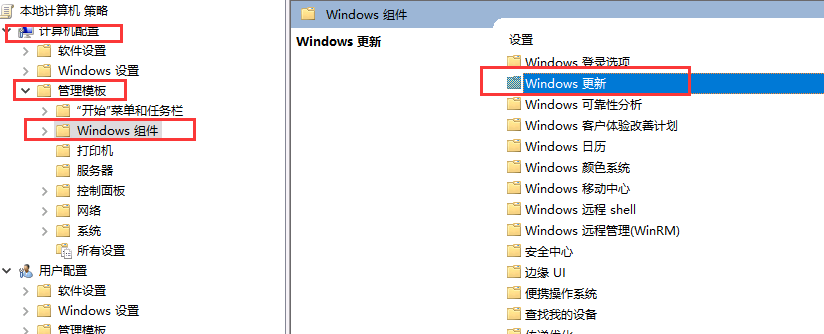
【已禁用】-【配置自动更新】
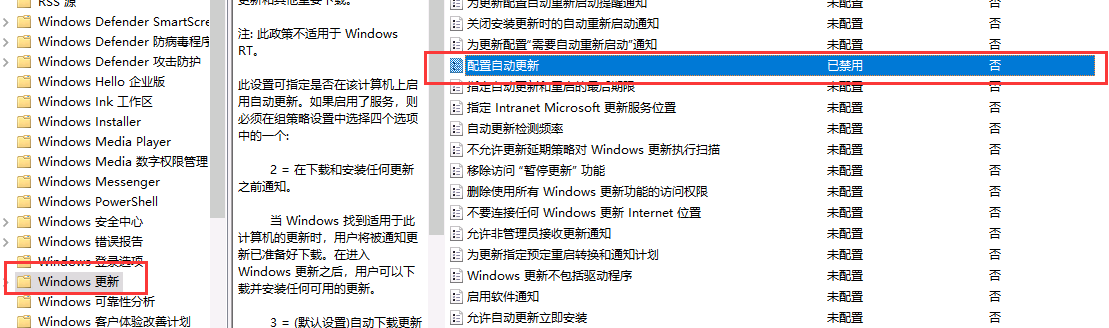
3.关闭-电源和睡眠,并设置电源为-高性能模式
左下角开始菜单-【设置】-【系统】-【电源和睡眠】
【屏幕】与【睡眠】设置为【从不】
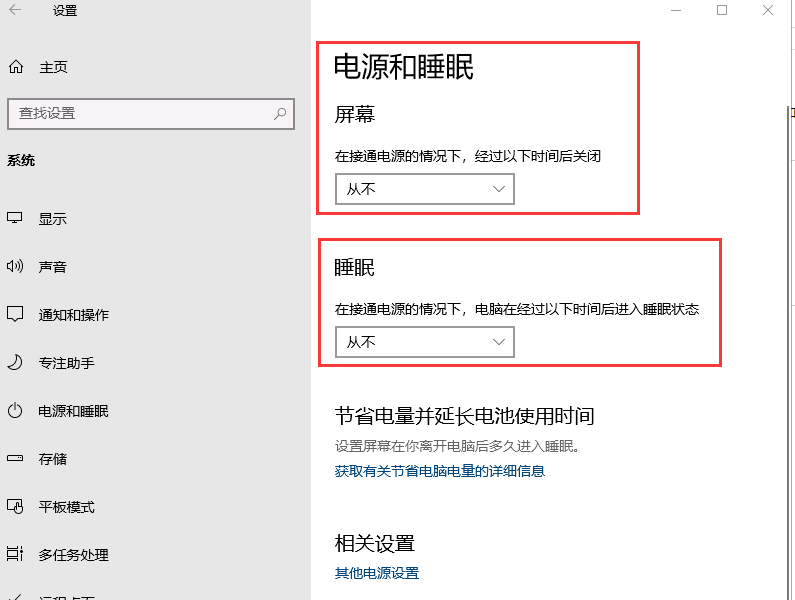
接着点击【其他电源设置】-转到【选择或自定义电源计划】-选择【高性能】
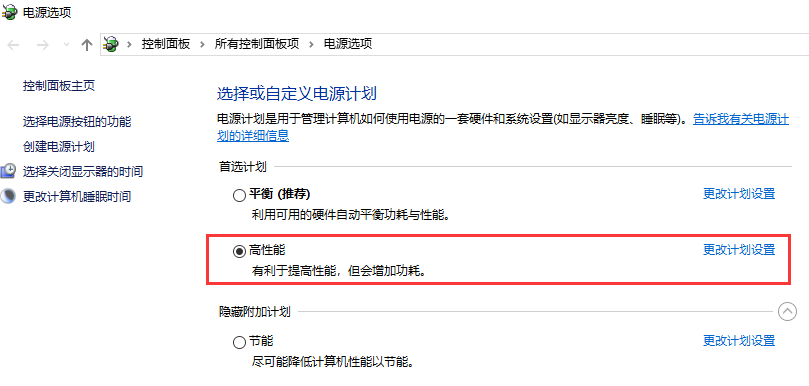
4.设置外观-为最高性能
右键【我的电脑】-【属性】
左侧找到【高级系统设置】-【高级】-【性能】-【设置】
选择【调整为最佳性能】
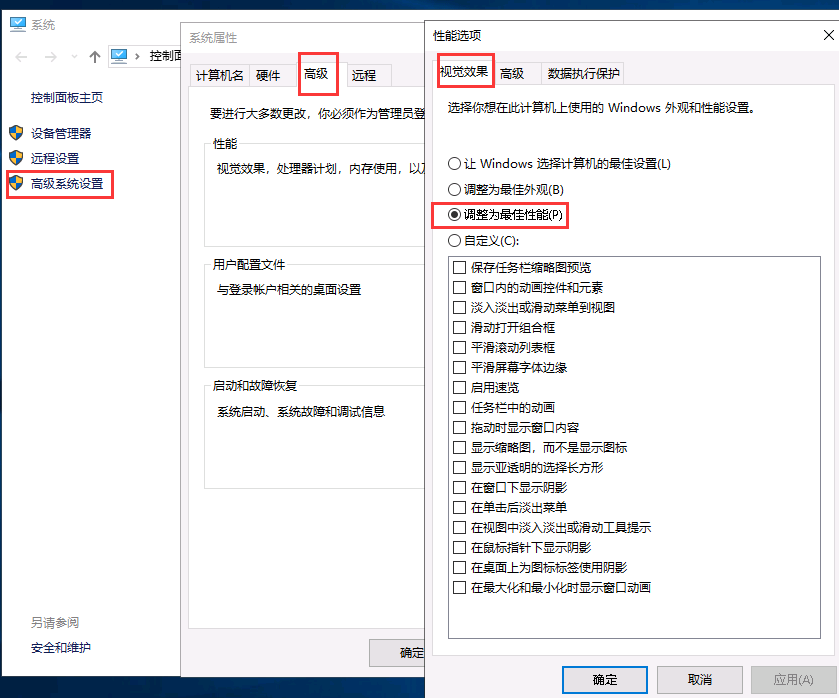
三、服务优化
以下设置不分先后顺序,设置即可
1.关闭+禁用-windows search
键盘【win+R】弹出运行,输入【services.msc】,进入【服务】
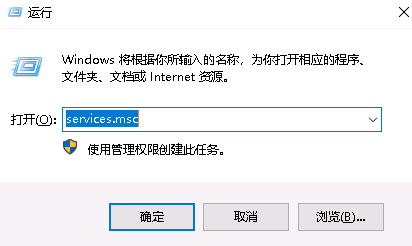
找到 【windows search】-【常规】-【停止】-【禁用】

【恢复】-失败全是【无操作】,不然会重新恢复!!!
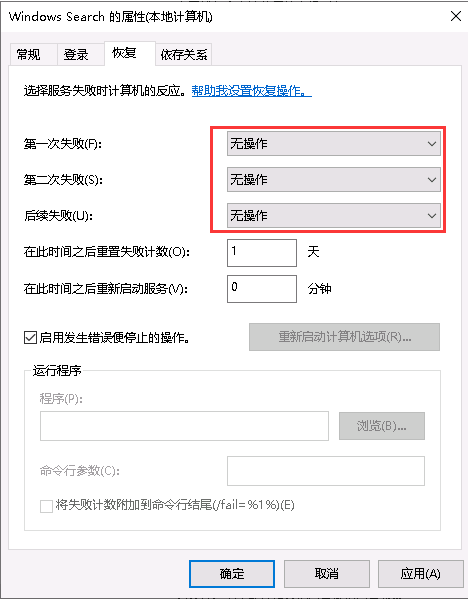
服务禁用都差不多,后续参考此图片进服务
2.关闭+禁用-SysMain/superfetch
参考【1】进入,找到【Sys Main】,同上【停止】+【禁用】+失败后【无操作】

3.关闭+禁用-Connected User Experiences and Telemetry
参考【1】进入,找到【Connected User Experiences and Telemetry】,同上【停止】+【禁用】+失败后【无操作】
